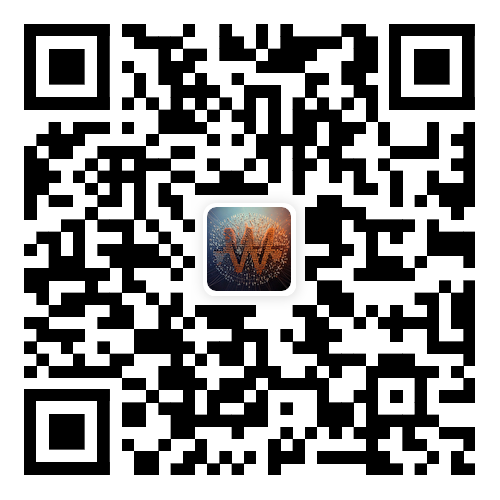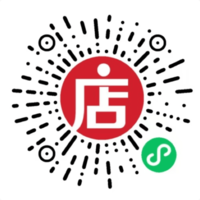H5应用抓包及调试技巧
在现代移动互联网时代,H5 应用以其跨平台、轻量化、快速迭代的特性,成为移动开发的重要一环。然而,随着功能的复杂化和用户体验要求的提升,H5应用的调试也面临着诸多挑战,如设备多样性、网络环境复杂性以及性能瓶颈等。为了应对这些问题,开发者需要掌握不同的调试工具及场景使用才可应对不确定结果。本篇就带大家了解下具体的调试过程
浏览器手机模式
浏览器的手机模式调试是前端开发中至关重要的工具,它模拟移动设备的屏幕尺寸、分辨率和触摸交互环境,让开发者能够快速预览和优化 H5 应用的响应式布局和功能表现。在 Chrome 等主流浏览器中,通过 DevTools 的设备模式,可以切换到不同的手机设备模拟器,调整视口大小、用户代理字符串,甚至测试触摸事件和慢网速等场景。这种调试方式无需真机即可定位移动端问题,大幅提升了开发效率,是开发移动友好型 Web 应用的重要步骤

相信大家对于此种方式都很熟悉
- 优点:使用的整体步骤非常简单,对于移动端的布局、事件调试非常友好
- 缺点:无法模拟混合应用h5页面中原生提供的相关能力
Chrome DevTool
使用 Chrome DevTools 连接 Android 设备调试 H5 页面是移动开发中常用的方式,可以直接在电脑上实时调试 Android 设备中的网页或 WebView 应用。以下是具体步骤:
准备工作
- 设备要求:一台安装了 Chrome 浏览器的 Android 设备
- 电脑要求:安装最新版的 Chrome 浏览器
- USB 数据线:用于连接 Android 设备和电脑
开启设备的 USB 调试模式
- 打开开发者选项
- 在 Android 设备上,进入 设置 > 关于手机
- 连续点击 版本号 或 构建号 7 次,激活开发者选项
- 启用 USB 调试
- 返回 设置,进入 开发者选项
- 启用 USB 调试
用浏览器打开一个网页,https://blog.usword.cn
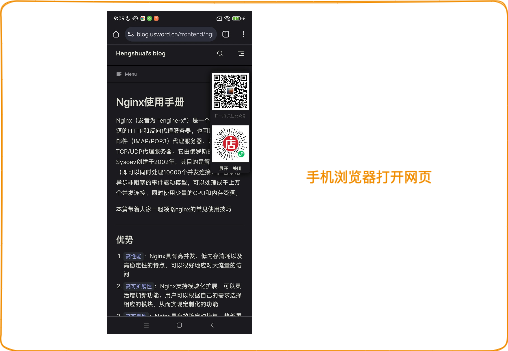
连接 Android 设备和电脑
- 使用 USB 数据线将 Android 设备连接到电脑
- 在设备上弹出的提示窗口中,选择 "始终允许来自此计算机的调试" 并点击 确定
在 Chrome 中启动远程调试
- 打开 Chrome 浏览器,在地址栏中输入以下 URL 并回车:
chrome://inspect/#devices- 确保 Discover USB devices (发现 USB 设备)选项已勾选
- 稍等片刻,页面会列出连接的 Android 设备及其打开的 H5 页面
找到目标网页调试条目 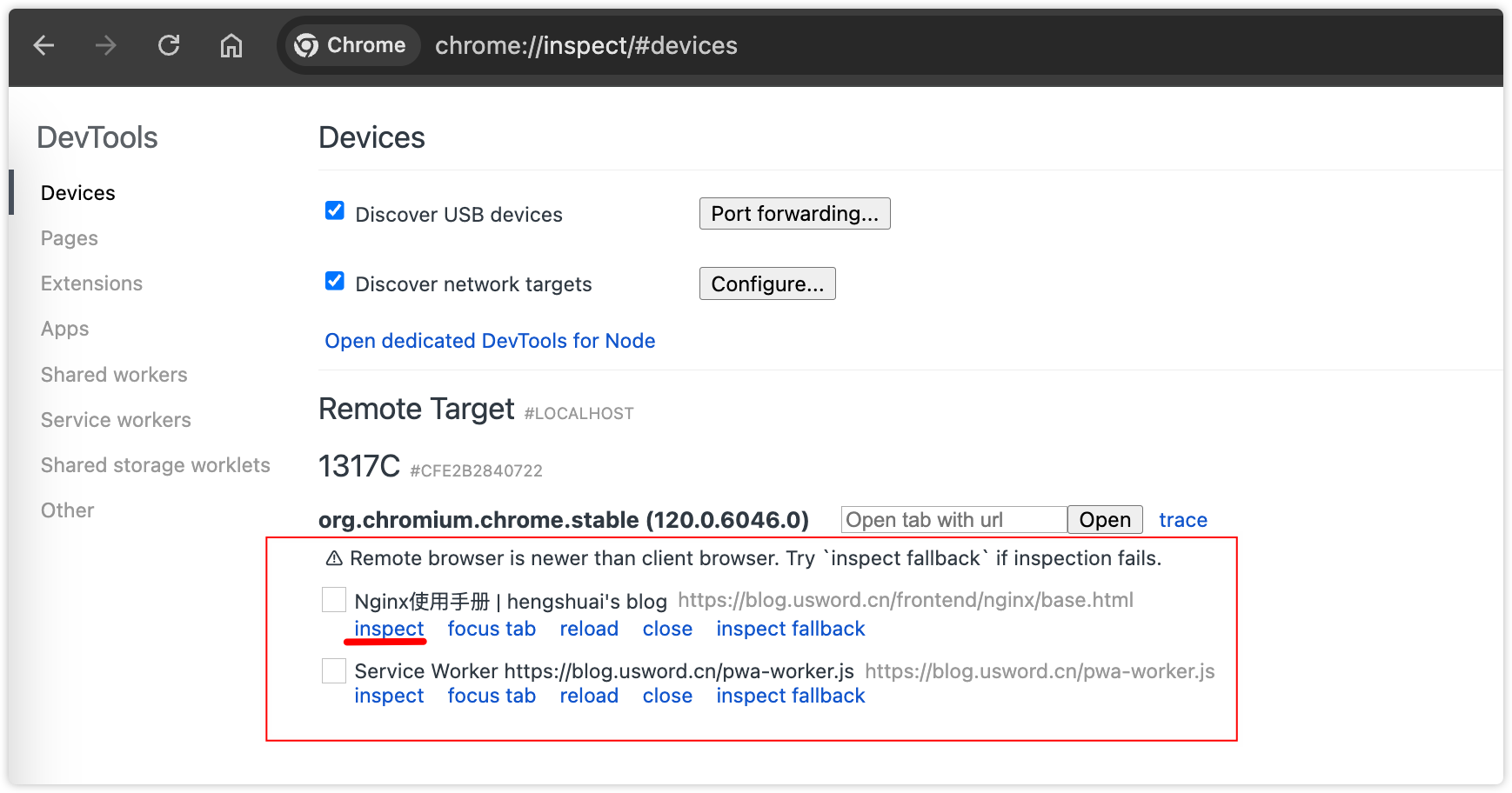
点击inspect打开调试面板 
你也可以在调试模拟器上的网页或者webview页面,这样就不需要手机了
首先使用模拟器打开对应的app程序,并且打开webview页面:
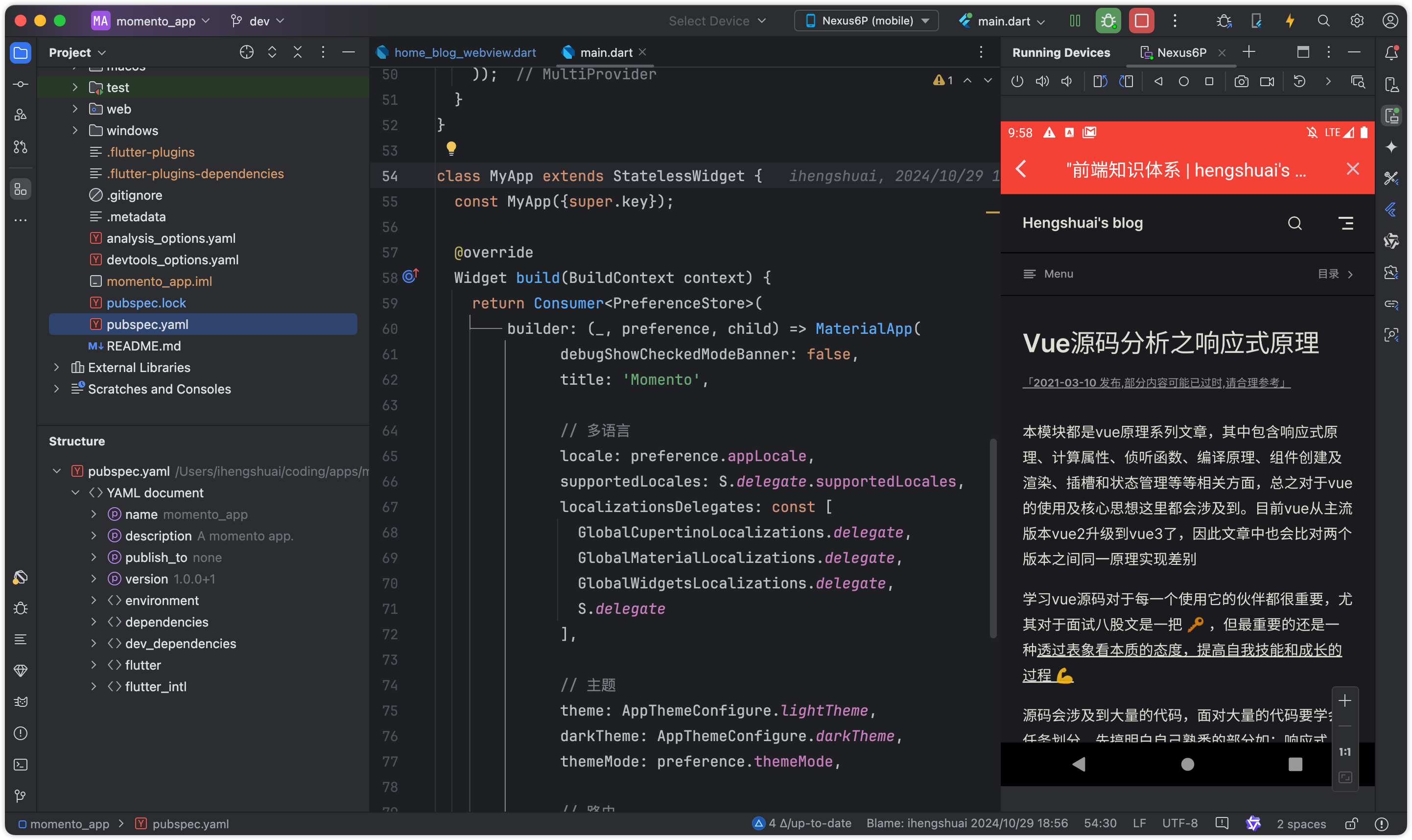
接着也是在Chrome Devtool中打开指定webview页面链接,就可以调试了
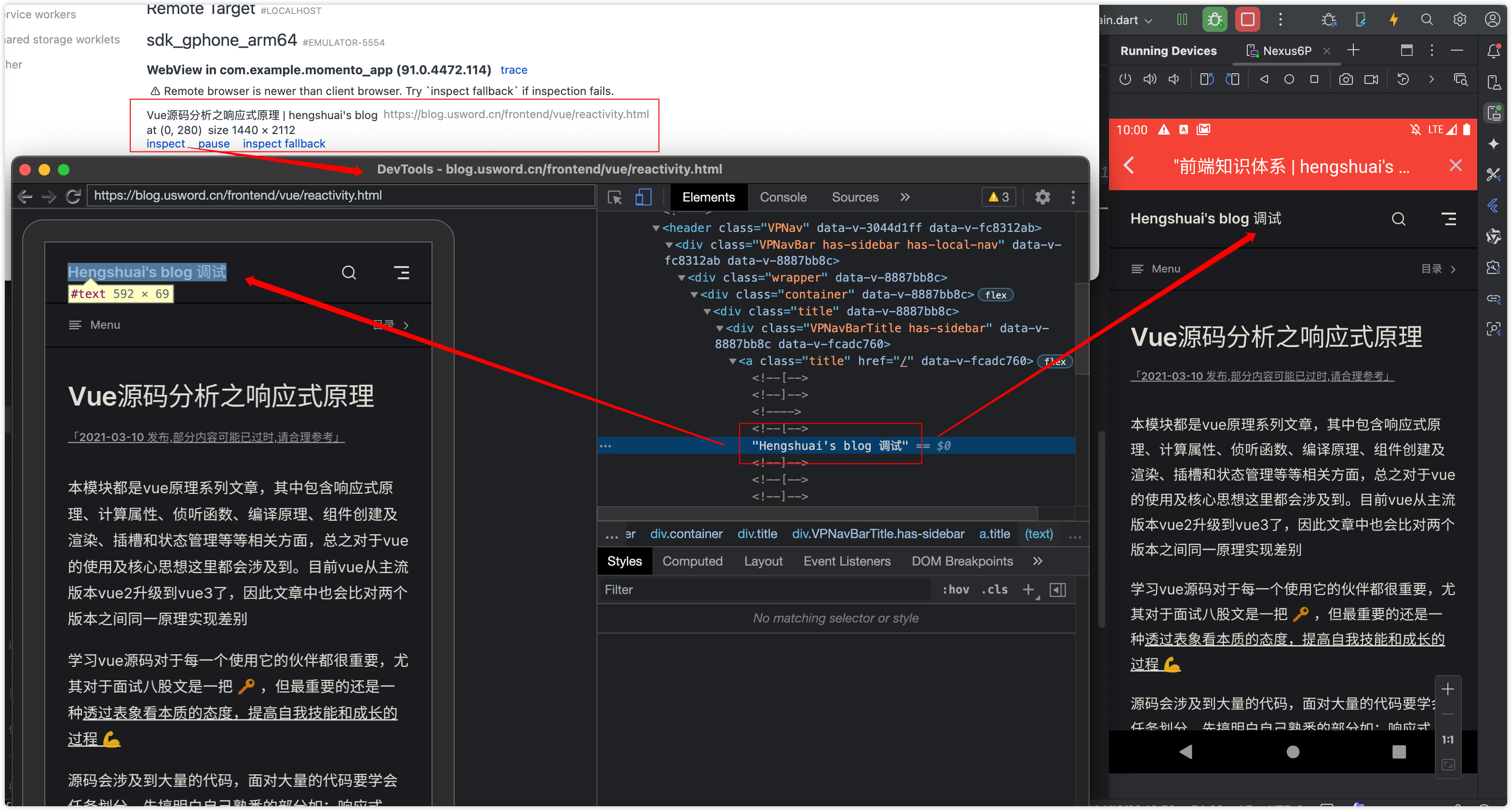
- 优点:可以拥有app的环境
- 缺点:ios设备无法用Chrome Devtool调试
Safari
由于ios设备上的webview无法通过Chrome Devtool进行调试,大家应该知道苹果生态的封闭性 ,所以就只能在Safari上调试了
使用Safari调试也比较简单,如果要调试iPhone上的网页,首先要在手机设置里对Safari进行设置:
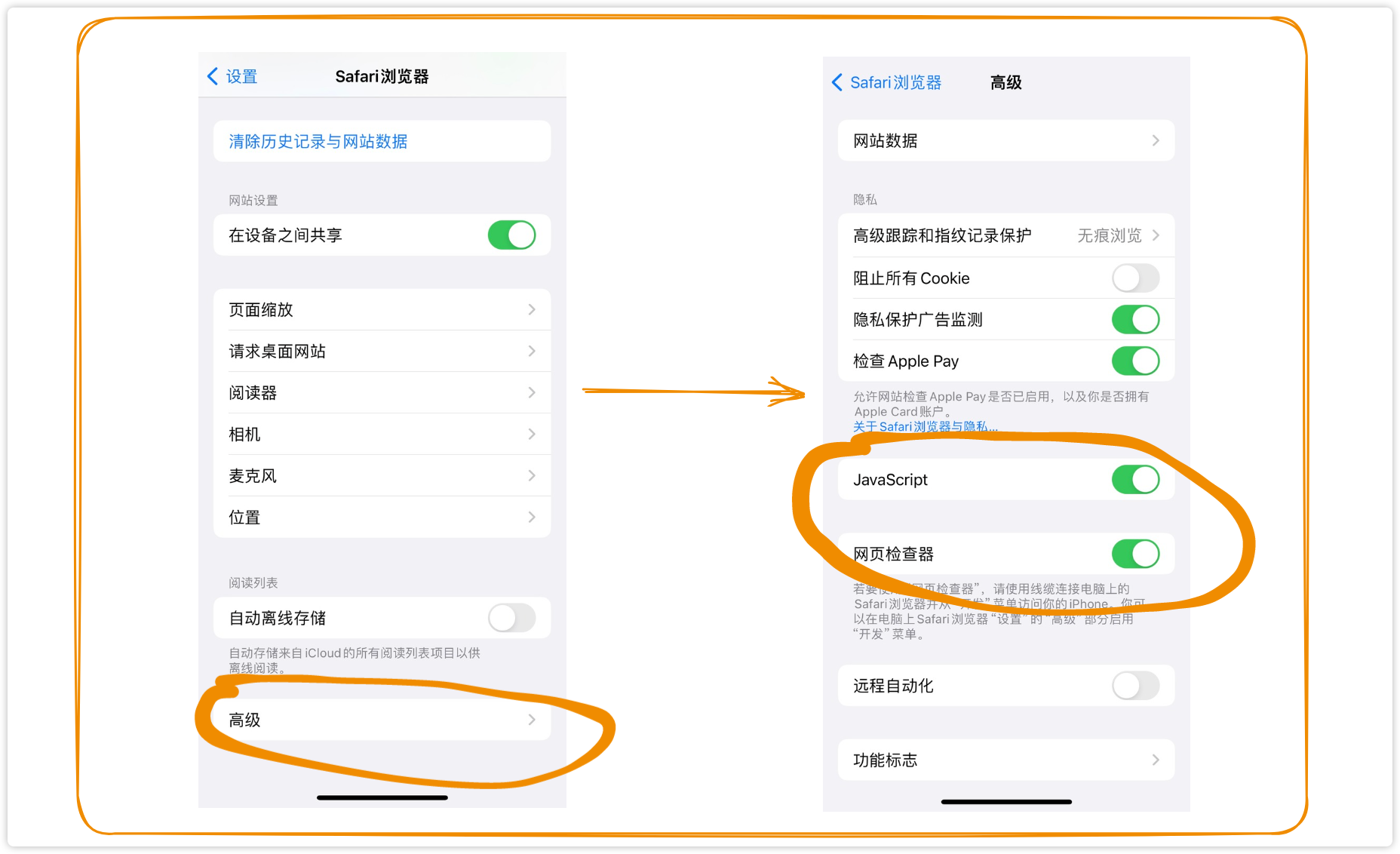
然后在Mac上打开Safari浏览器,在工具栏上,点击开发 -> 对应的设备 -> 网页就可以了
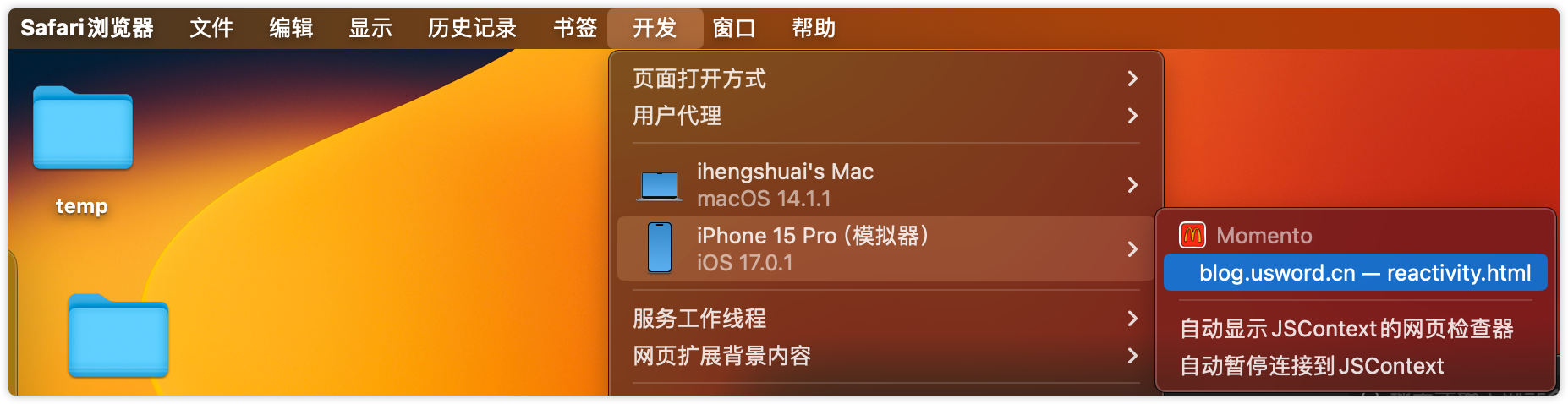
这里直接使用iPhone模拟器打开webview页面后,使用Safari进行调试
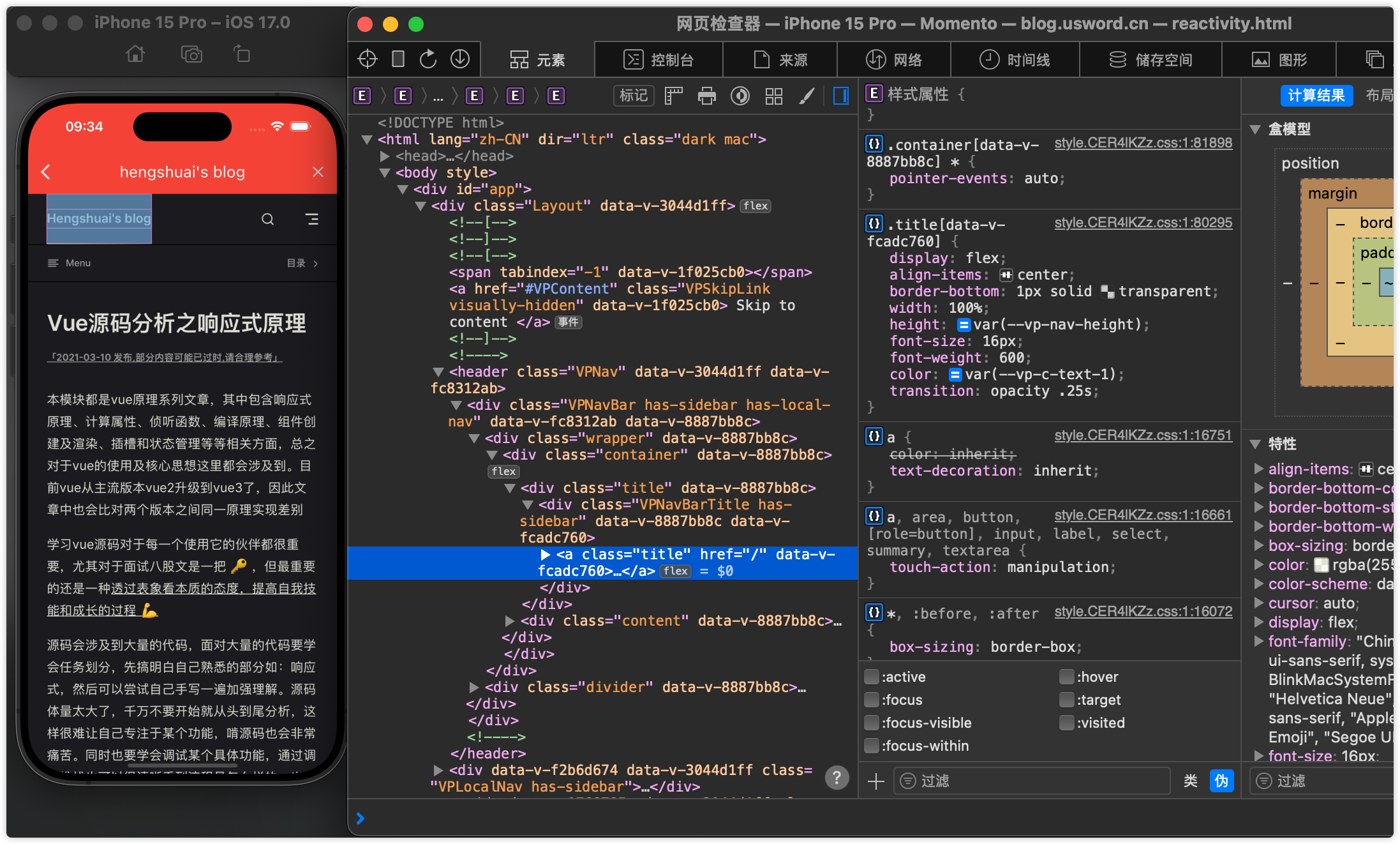
vConsole
如果说使用Chrome等浏览器进行调试比较繁琐外,那 vConsole 是一个适用于移动端 Web 应用的轻量级前端调试工具,专为移动端环境而设计。它通过在页面中嵌入调试面板,直接运行在移动浏览器或 WebView 中,提供类似于浏览器开发者工具的功能,如日志输出、网络请求监控、页面性能查看等

vConsole 调试的优势:
无需连接设备:直接嵌入页面中运行,不依赖 USB 连接或外部工具,非常适合远程调试或在没有电脑的环境中使用实时集成调试:无论是在 Web 浏览器、微信内置浏览器还是 WebView 中,vConsole 都能实时显示日志和调试信息轻量便捷:只需在项目中引入 vConsole 的脚本,无需额外配置,立即可用适用多端场景:尤其适合调试嵌入微信、小程序 WebView 或其他非标准浏览器环境中的问题
综合调试
通常在真实的环境下,调试往往会变的没有那么简单,通常都会使用多用工具进行结合使用。比如不同环境可能请求不同、通过调试无法获取网络请求,那么就需要使用抓包工具了,如:fiddler、charles、wireshark等等
因此在实际开发中不仅要对本篇中的调试方式了如指掌,同时也要学会结合抓包工具的使用,当然要结合项目场景练习最佳